3D Ontwerpen met Tinkercad
Wil je gratis aan de slag met 3D ontwerpen? Misschien is Tinkercad dan wel wat voor jou! Tinkercad is een website door Autodesk waarmee je intuïtief een eigen 3D ontwerp kunt maken. Deze ontwerpen kan je ook 3D printen. In deze tutorial leggen we de basis vaardigheden in Tinkercad uit, en hopelijk kan je daarna zelf aan de slag met het maken van toffe ontwerpen!
Benodigdheden
- Een laptop of tablet met internet verbinding
- Evt. een muis
- 3D printer, indien je het ontwerp wil printen (dit kan in de Makersbase)

________________________________________________
Stap 1: Inloggen
Ga naar www.tinkercad.com en druk op ‘Sign Up’ (als je nog geen account hebt)
Maak een account aan, zorg dat je e-mail adres klopt, want deze heb je nodig om in te loggen!
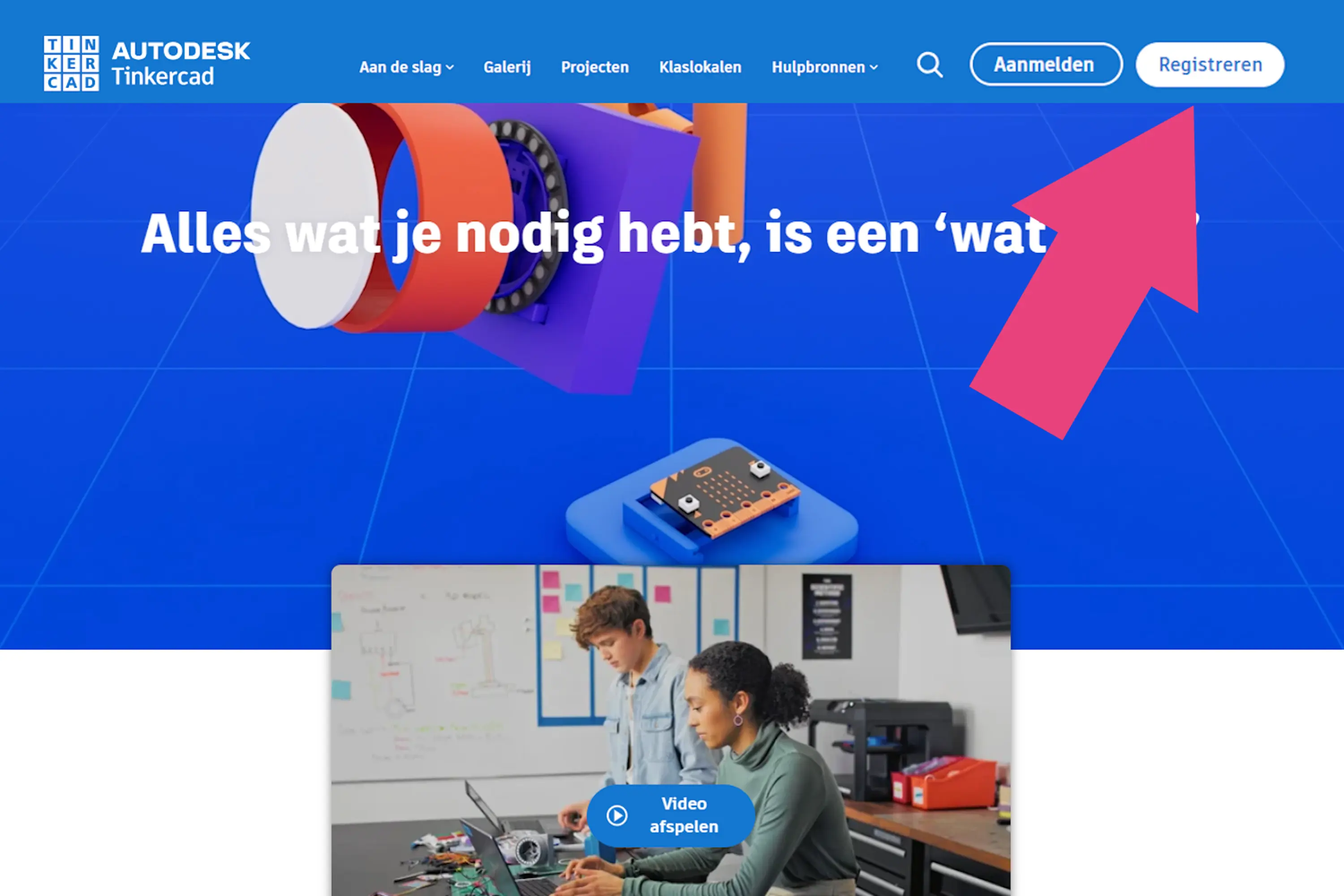
________________________________________________
Stap 2: Een ontwerp starten
Klik op "+ Maken" om een ontwerp te starten en kies dan 3D-ontwerp.
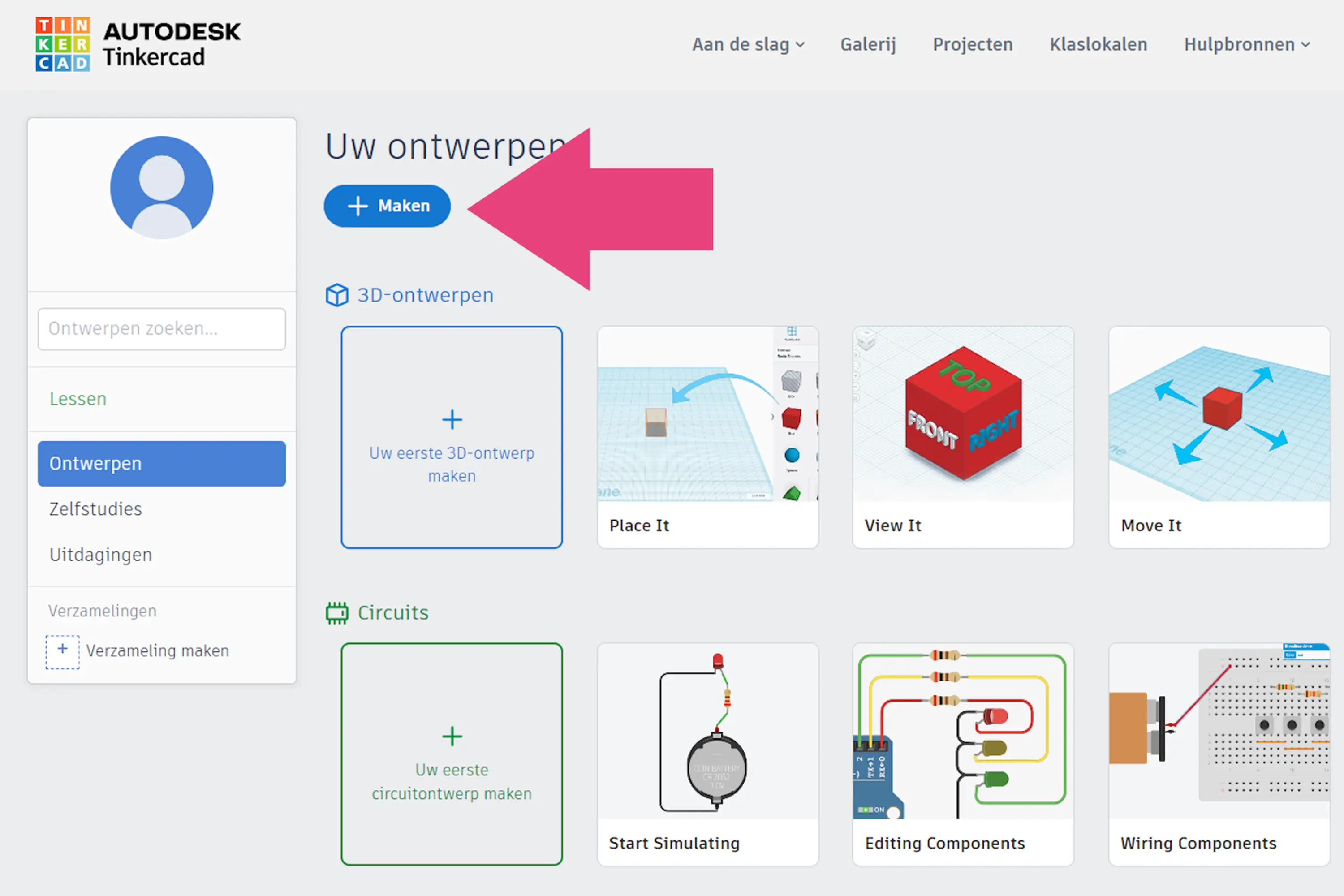
________________________________________________
Stap 3: Het werkveld
Lees de instructies in de afbeelding, en leer het werkveld kennen. Met je rechter muisknop kun je het werkveld bewegen
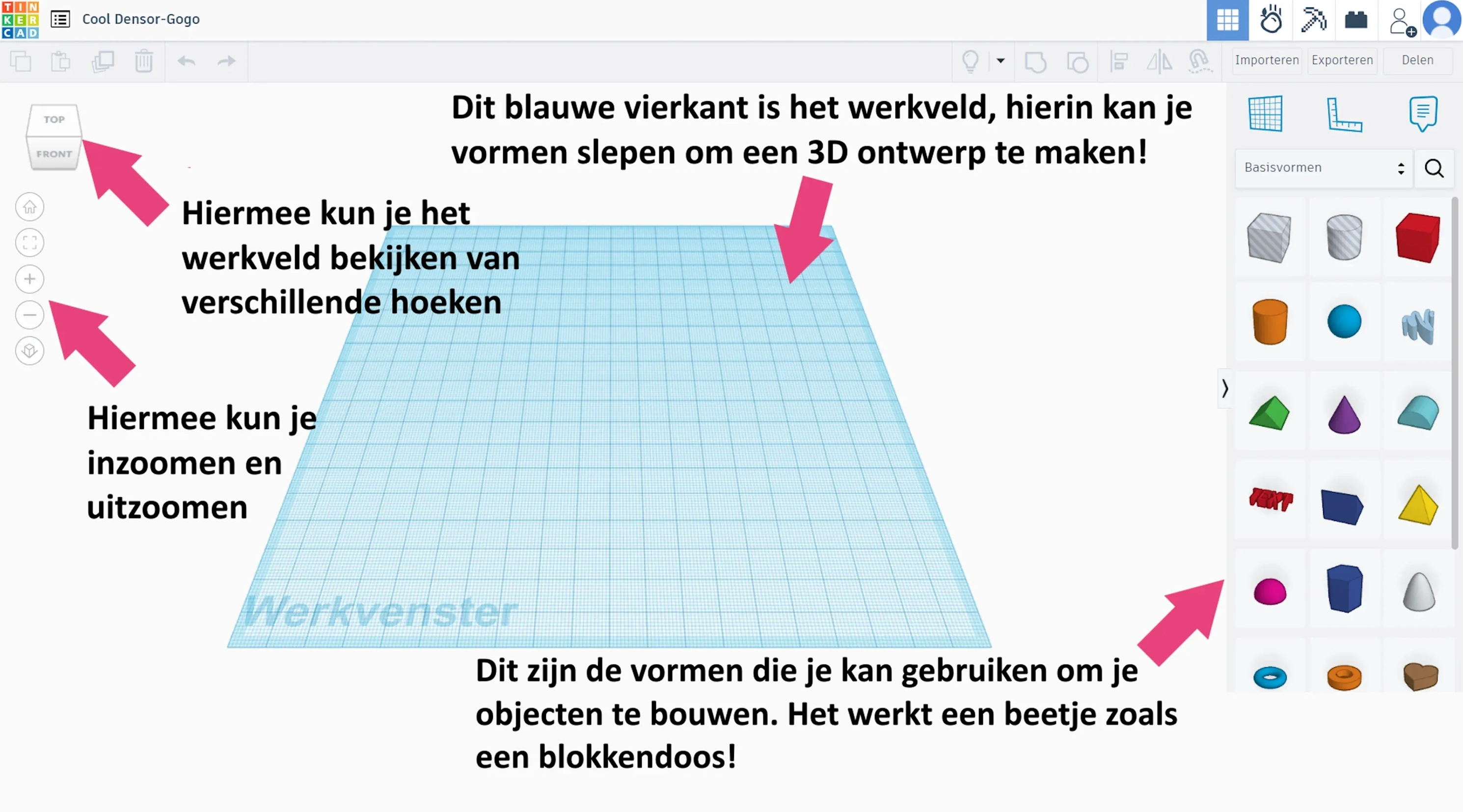
________________________________________________
Stap 4: Vormen gebruiken
Om een vorm in het werkveld te krijgen kun je de vorm in het werkveld slepen. Dat doe je door er op te drukken met de linker muisknop, die ingedrukt te houden en de vorm los te laten in het blauwe werkveld!
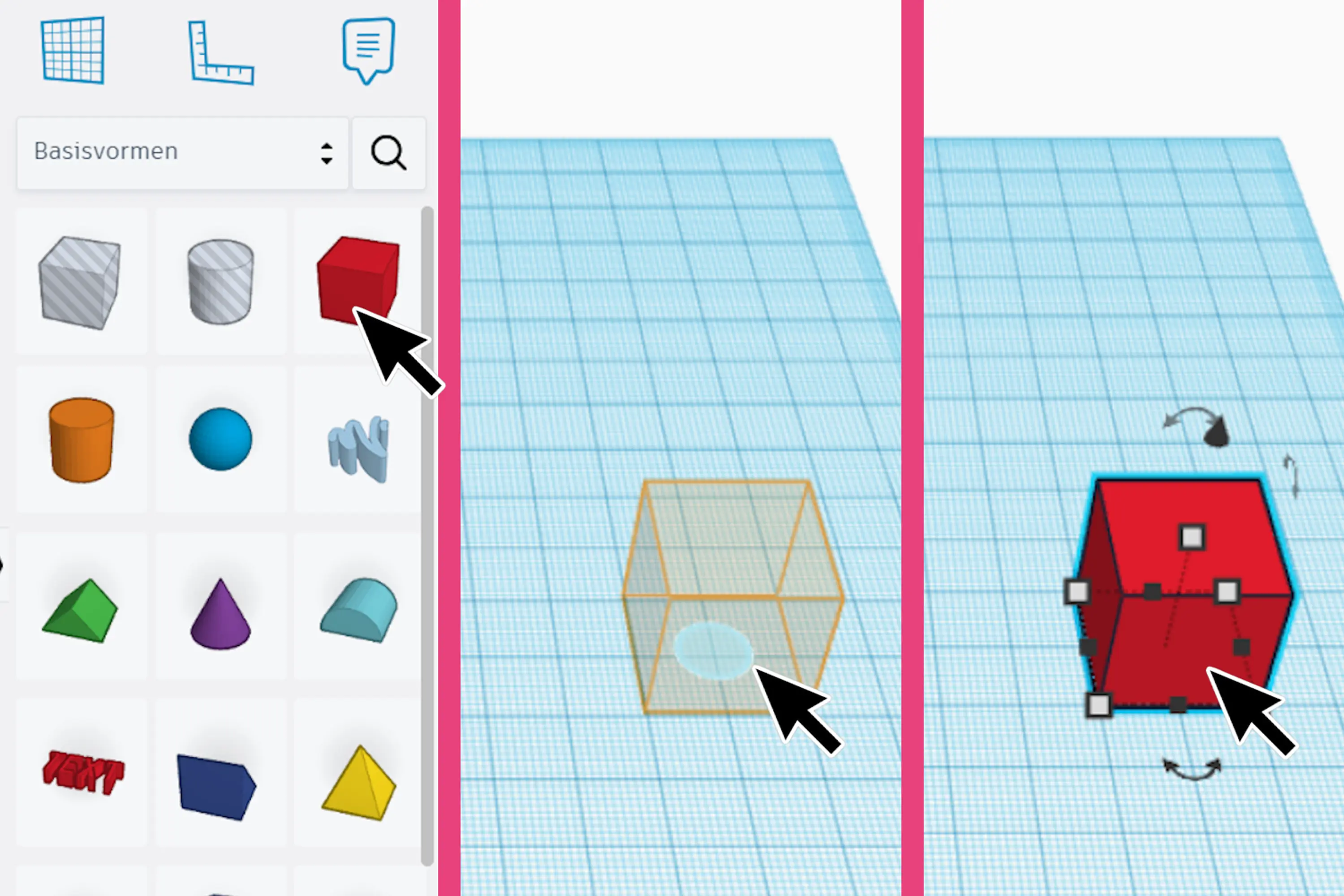
________________________________________________
Stap 5: Een vorm aanpassen
Om de vorm naar boven en beneden te bewegen, druk en sleep je de zwarte pijl bovenop de vorm.
Om de vorm breder of langer te maken druk en sleep je de witte vierkantjes. Om de vorm langer te maken kun je ook op de zwarte vierkantjes slepen, dit zorgt er voor dat je de vorm in één richting op kan slepen.
Om een vorm te draaien druk en sleep je op de gebogen pijltjes.
Probeer maar eens een gedraaide lange kubus te maken!
Tip: Je kunt vormen kopiëren door op ze te drukken en CTRL+C en daarna CTRL+V in te drukken op het toetsenbord.
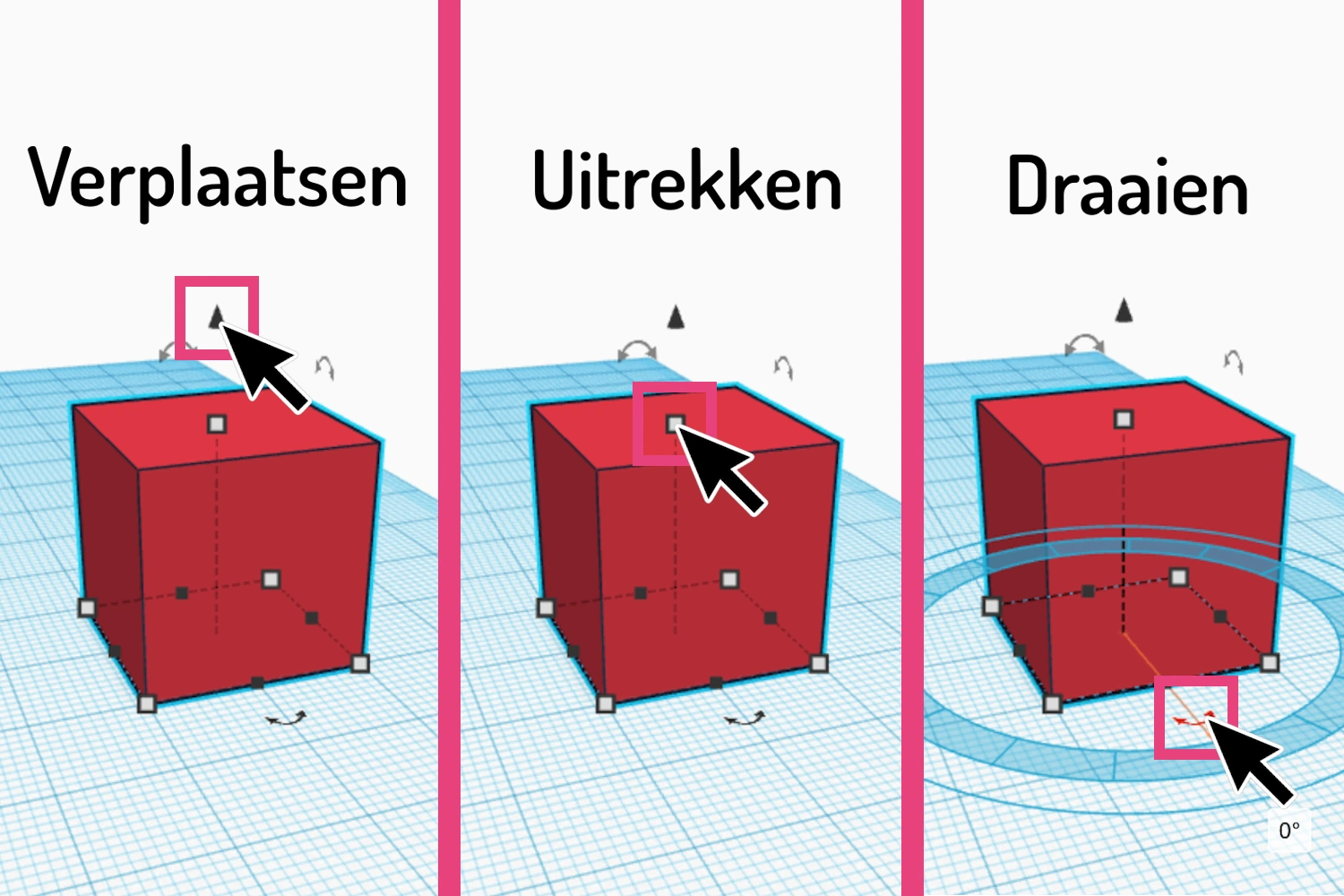
________________________________________________
Stap 6: Groepen en gaten
Soms wil je een gat maken in een andere vorm, bijvoorbeeld als je een sleutelhanger wil maken. Dit kan door middel van ‘Holes’ in Tinkercad. Wanneer je op een vorm drukt kan je in het menu selecteren dat het een ‘Hole’ wordt.
Dit is het stappen plan om een gat te maken in Tinkercad:
1. Sleep een tweede vorm over je eerste vorm in het werkveld
2. Klik op de tweede vorm (op de afbeelding de oranje cilinder).
3. Klik op hole/gat.
4. Klik op group/groeperen.
5. Je hebt nu een gat gemaakt in een andere vorm!
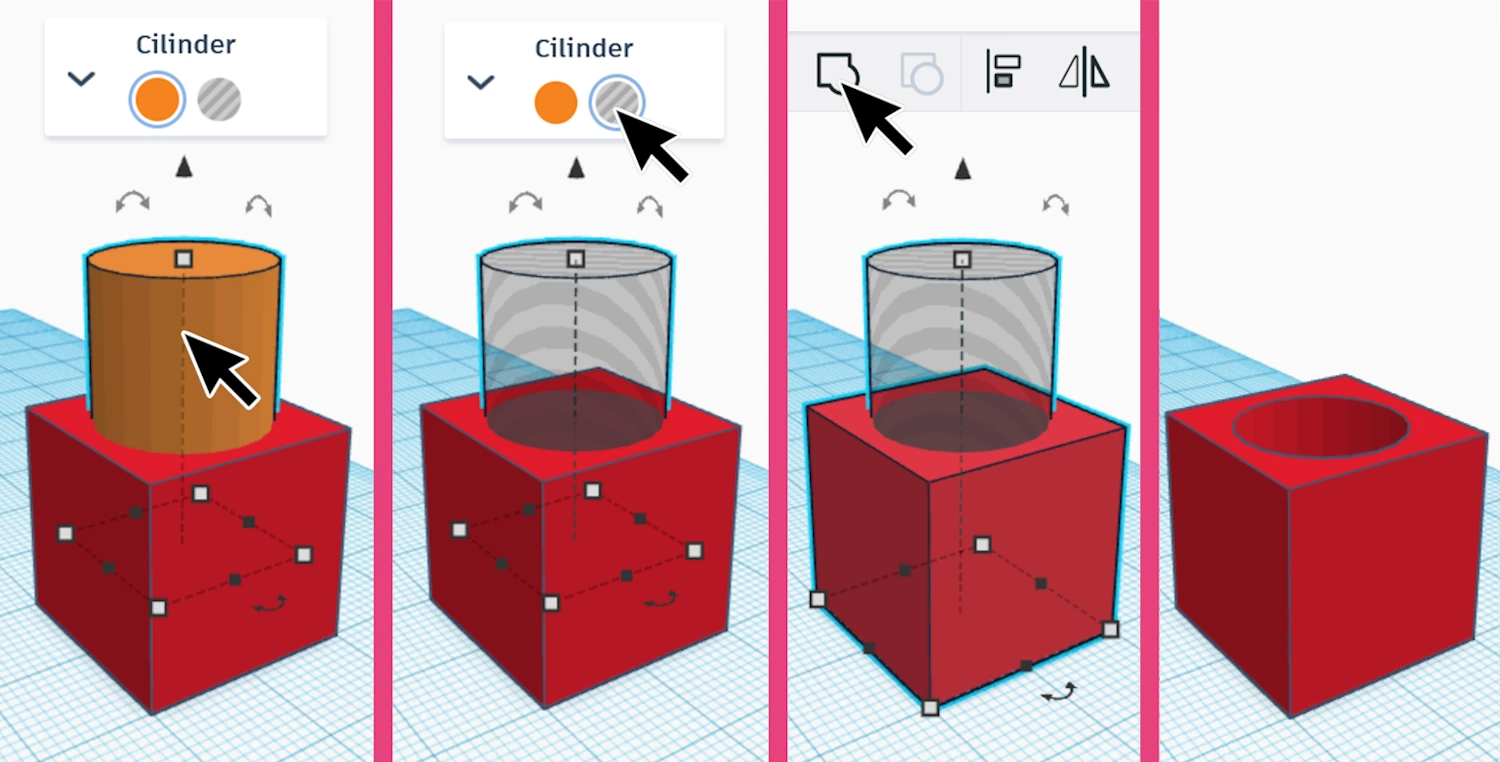
________________________________________________
Stap 7: Het werkveld draaien
Om het werkveld te draaien hou je de rechter muisknop ingedrukt op het werkveld en beweeg je naar links en rechts, onder en beneden. Zo kun je om een vorm heen kijken! Om in en uit te zoomen scroll je met je muiswiel naar voren of achter!
________________________________________________
Stap 8: Maak je eigen 3D model
Je kan nu je eigen 3d modellen maken, het is nu aan jou de taak om je creativiteit te gebruiken! Je zou bijvoorbeeld je favoriete dier kunnen maken, of een sleutelhanger!
Hier onder zie je een aantal voorbeelden:

________________________________________________
Stap 9: Klaar maken en groeperen
Als je je object wil 3D printen is het belangrijk dat je alle vormen in één groep zet door nogmaals de groepering functie te gebruiken!
________________________________________________
Klaar?
Nu heb je een digitaal ontwerp! Zou je hem willen 3D printen? Kom dan langs tijdens de open inloop op woensdag, vrijdag of zaterdag van 13:00 - 17:00.


